什麼是 Azure Artifacts 摘要?
Azure DevOps Services | Azure DevOps Server 2022 - Azure DevOps Server 2019
Azure Artifacts 摘要是組織建構,可讓您在控制存取時儲存、管理及共用套件。 摘要不限於特定套件類型;您可以在單一摘要中儲存各種類型,例如 npm、NuGet、Maven 和 Python 套件。
專案範圍與組織範圍的摘要
組織範圍的摘要可從組織內的任何專案存取和檢視。 另一方面,專案範圍的摘要僅限於在主控專案中檢視。
請務必注意,組織範圍的摘要無法轉換成專案範圍的摘要。 此外,只有專案範圍的摘要才能夠指定為 公用摘要。 如需專案範圍與組織範圍摘要之間的詳細比較,請參閱 摘要範圍。
注意
若要存取不同組織中的摘要,用戶必須獲得裝載該摘要之專案的存取權。
建立新的摘要
請遵循下列指示,然後選擇適當的範圍來建立新的專案範圍或組織範圍的摘要:
登入您的 Azure DevOps 組織,然後瀏覽至您的專案。
選取 [ 成品],然後選取 [ 建立摘要]。
輸入摘要的描述性 名稱 ,並定義其 可見度 (誰可以使用您的摘要)。 指定摘要的範圍,如果您想要包含來自公用來源的套件,請標示 [上游來源] 複選框。
完成後,選取 [建立]。
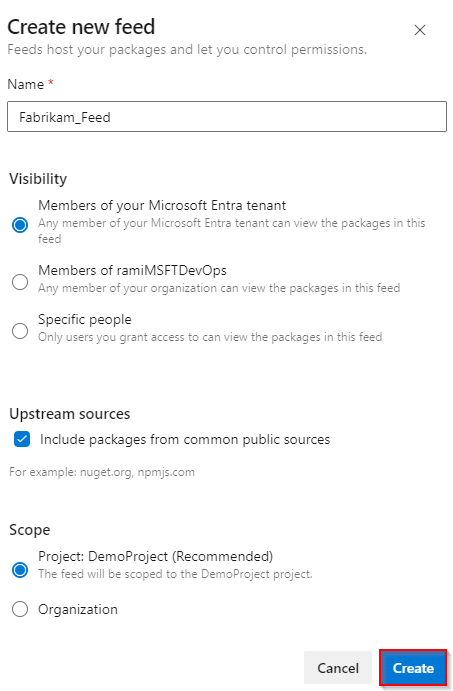
請遵循下列指示,然後選擇適當的範圍來建立新的專案範圍或組織範圍的摘要:
登入您的 Azure DevOps 伺服器,然後流覽至您的專案。
選取 [ 成品],然後選取 [ 建立摘要]。
輸入摘要的描述性 名稱 ,並定義其 可見度 (誰可以使用您的摘要)。 指定摘要的範圍,如果您想要包含來自公用來源的套件,請標示 [上游來源] 複選框。
完成後,選取 [建立]。
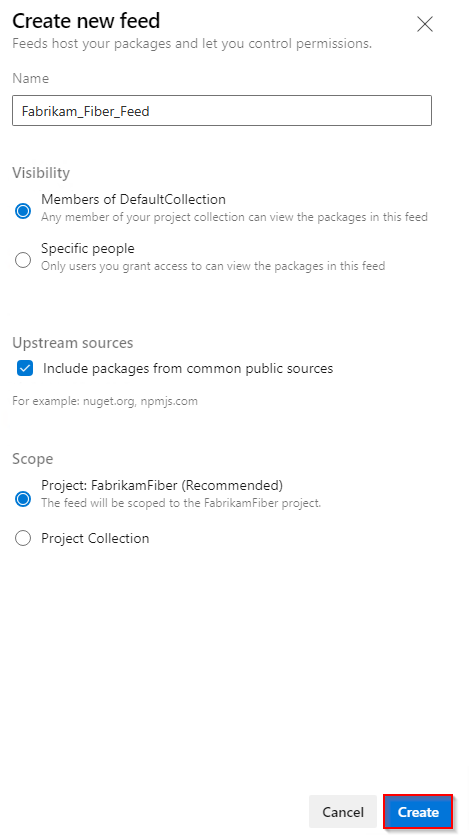
登入您的 Azure DevOps 伺服器,然後流覽至您的專案。
選取 [ 成品],然後選取 [ 新增摘要]。
輸入摘要的描述性 名稱 ,並定義其 可見度 (誰可以使用您的摘要)。 如果您想要包含來自公用來源的套件,請 選取 [透過此摘要 從公用來源使用套件] 選項。
完成後,選取 [建立]。
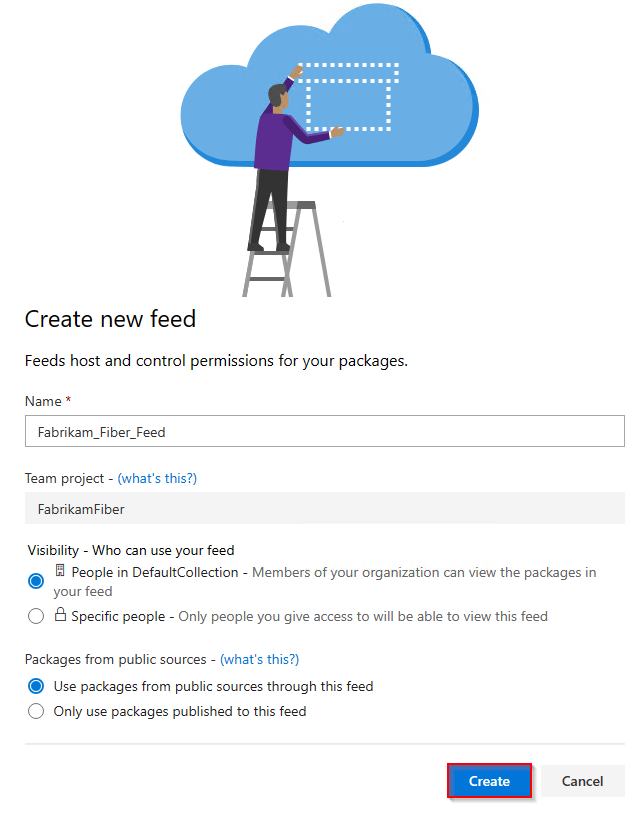
注意
公用摘要僅適用於 Azure DevOps Services。
公用摘要
公用摘要可讓您與因特網上的任何人公開共用套件。 使用者不需要是貴組織的成員,也不需要登入 Azure DevOps 入口網站才能存取套件。
公用摘要是 專案範圍, 並繼承主控專案的可見性設定。 以下是關於公用摘要的一些重點:
- 公用摘要只能在公用專案中建立。
- 公用摘要不適合取代現有的套件管理平臺(例如 NuGet.org、npmjs.com 等)。
- 公用使用者目前無法下載通用套件,但所有其他套件類型都支援公用存取。
注意
公用摘要中的所有摘要檢視都可供因特網上的所有人存取。
建立公用摘要
公用摘要是公用專案中的專案範圍摘要。 請遵循下列指示來建立新的公用摘要:
瀏覽至您的 Azure DevOps 專案。 請確定您的專案為 Public ,才能建立公用摘要。 一旦出現,請選取 [成品>建立摘要]。
![顯示 [建立摘要] 按鈕的螢幕快照。](../media/new-feed-button-azure-devops-newnav.png?view=azure-devops-2022)
輸入摘要的 [ 名稱 ],然後針對摘要的範圍選取 [專案 ]。 完成後,選取 [建立]。
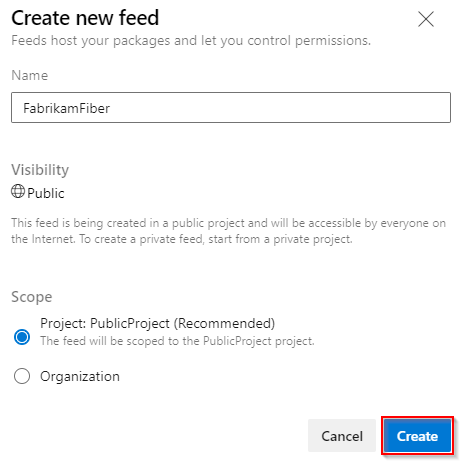
刪除摘要
流覽至您的 Azure DevOps 專案,選取 [成品],然後從下拉功能表中選取您的摘要。
選取齒輪圖示
 以流覽至摘要的設定。
以流覽至摘要的設定。選取 [ 刪除摘要],然後再次選取 [ 刪除 ] 以確認。
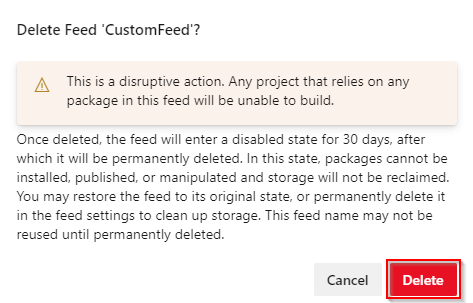
還原已刪除的摘要
如果您不小心刪除摘要,Azure Artifacts 會提供 30 天的時間範圍,以將其還原至其原始狀態。 在此期間之後,將會永久刪除摘要。 在復原期間,摘要的名稱會保留保留、套件無法下載,且寫入存取權會暫停。
若要存取擱置永久刪除的摘要,請流覽至摘要選擇器下拉功能表,然後選取 [ 已刪除的摘要] 索引 標籤。
流覽至您的 Azure DevOps 專案,然後選取 [ 成品]。
選取摘要選擇器下拉功能表,然後選取 [ 已刪除的摘要] 索引 標籤。
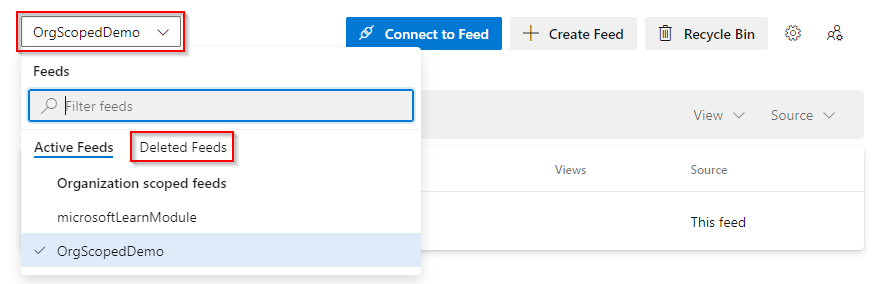
選取您要還原的摘要,然後選取 [ 摘要設定]。 當您準備好時,請選取 [還原摘要 ]。
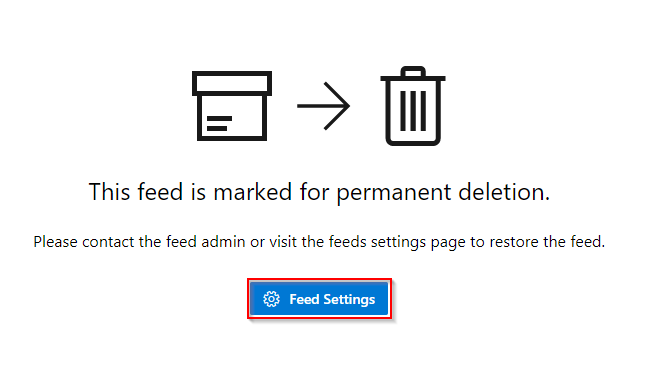
永久刪除摘要
擱置刪除的摘要仍會使用儲存空間。 若要在 30 天期間結束之前永久刪除您的摘要,請遵循下列步驟:
流覽至您的 Azure DevOps 專案,然後選取 [ 成品]。
選取摘要選擇器下拉功能表,然後選取 [ 已刪除的摘要] 索引 標籤。
選取您要還原的摘要,然後選取 [ 摘要設定]。
選取 [ 永久刪除摘要],然後選取 [ 刪除]。
注意
永久刪除摘要之後,用戶將無法再存取檢視或還原其套件。 摘要的名稱將在刪除後 15 分鐘可供重複使用。